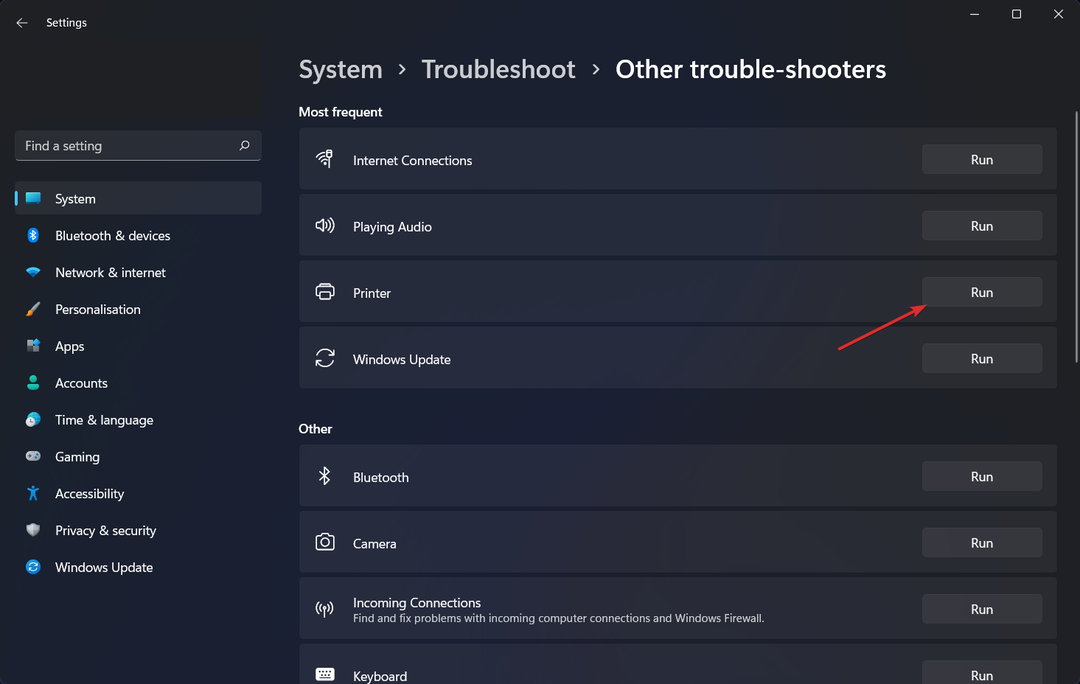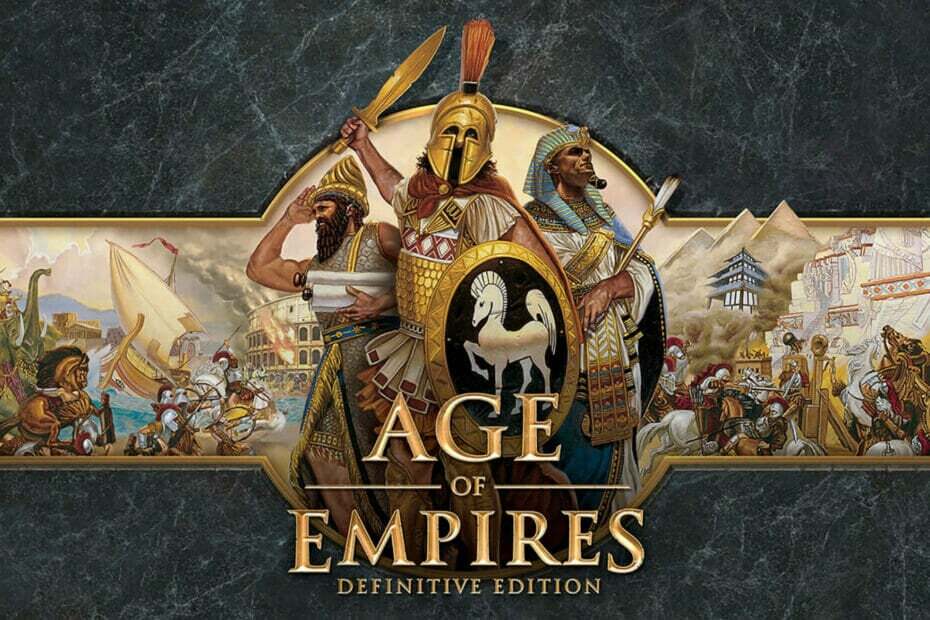- パーセク は ソフトウェア それを可能にします リモートアクセス ゲームへ PCですが、エラーが発生する場合があります。
- この 論文 の潜在的な修正が多数含まれています パーセクエラー 15000.
- 私たちをチェックすることを躊躇しないでください ゲーミングハブ このトピックに関するより理解しやすいガイドについては。
- ザ・ セクションを修正 のための他のトラブルシューティングガイドが多数含まれています ウィンドウズ ソフトウェア。

- ホットタブキラーを備えたCPU、RAM、ネットワークリミッター
- Twitch、Discord、Instagram、Twitter、Messengersと直接統合
- 内蔵のサウンドコントロールとカスタム音楽
- RazerChromaによるカスタムカラーテーマと強制的に暗いページ
- 無料のVPNと広告ブロッカー
- OperaGXをダウンロードする
Parsecを使用すると、ユーザーは他のPCにリモート接続してゲームをプレイできます。 ただし、一部のParsecユーザーは、ホストPCでParsecエラー15000の問題が発生する可能性があります。
これがいっぱいです エラーメッセージ 次のようになります:
接続しているコンピューターのホスティング機能を初期化できませんでした。 ホスティング設定でParsecがキャプチャしているモニターを変更するか、このサポート記事で詳細を確認してください。 コード:-15000。
今日のガイドでは、この問題を解決するための最善の方法について説明しますので、必ずお読みください。
エラー15000パーセクを修正するにはどうすればよいですか?
1. グラフィックカードドライバを更新します
- Driver Booster7をダウンロードしてインストールします。
- ソフトウェアを開くと、スキャンが自動的に開始されます。
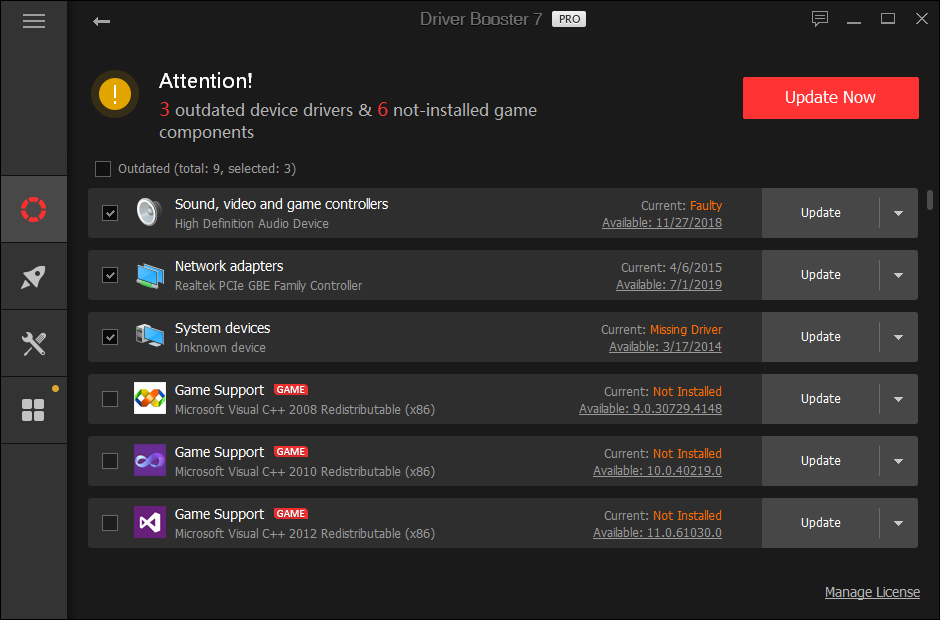
- クリック 今すぐアップデート スキャンで グラフィックアダプタドライバ 更新する必要があります。

IObit Driver Booster 7
この驚くべきソフトウェアは、ドライバーが常に更新されることを保証するため、システムは問題なく実行されます。
ウェブサイトを訪問
2. ストリーミングアプリを無効にする
- タスクバーを右クリックして選択します タスクマネージャー.
- 選択する インクルード プロセス タブ。
-
右クリック アプリの下にリストされているストリーミングアプリを選択し、 タスクを終了する.
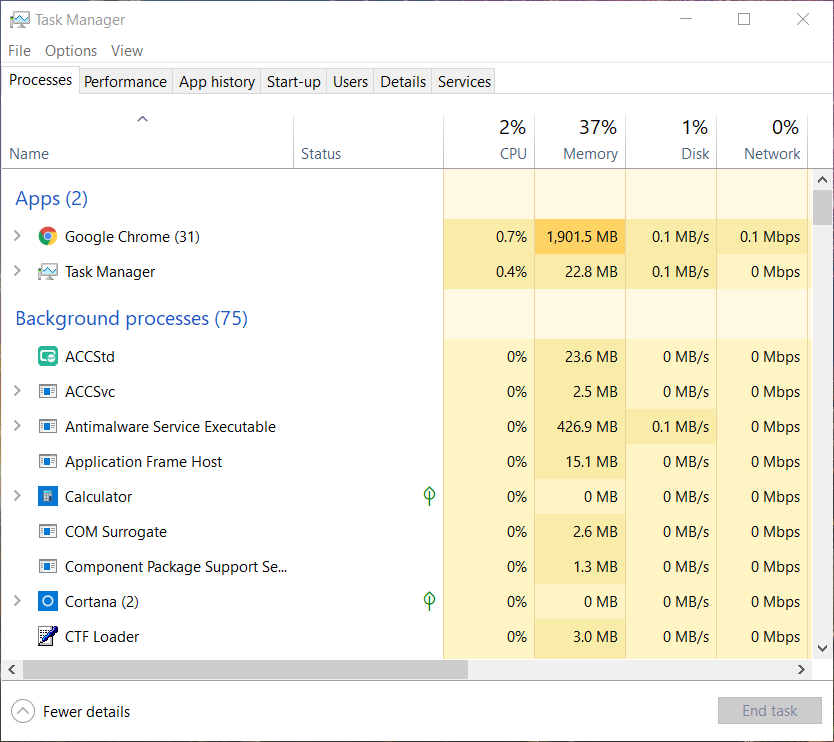
- バックグラウンドプロセスの下にリストされているすべてのストリーミングアプリを無効にします。
3. Windowsのクリーンブート
- を押します Windowsキー+ R 実行を開くキーボードショートカット。
- タイプ msconfig [実行]をクリックし、 OK オプション。
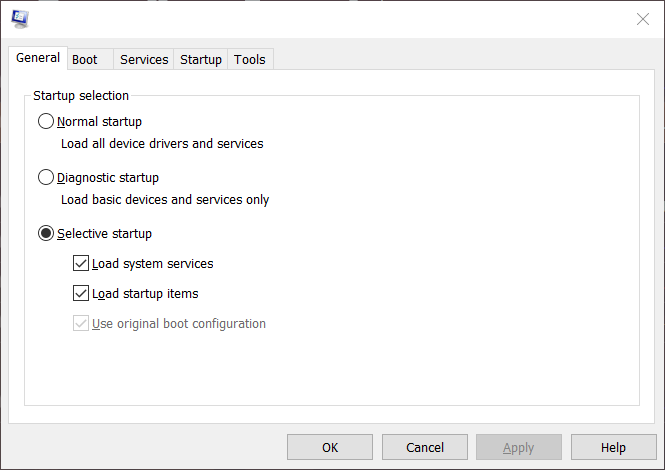
- クリック スタートアップのオプションを選択 ラジオボタン。
- チェックを外します スタートアップアイテムを読み込む オプション。
- クリック システムサービスのロード そして 元のブート構成を使用する それらのオプションを選択します。
- に サービス タブをクリックします すべてのMicrosoftサービスを非表示にする その設定を選択します。
![MSConfigの[サービス]タブ [サービス]タブParsecエラー15000](/f/cd331b46ee9b2cd2f29390467c22cb1e.png)
- クリック すべて無効にする 残りのサードパーティサービスをオフにするオプション。
- を選択 適用する オプション。
- クリック OK 出る。
- を選択 再起動 開いたダイアログボックスウィンドウのオプション。
- Windowsをクリーンブートした後、Parsecを実行してみてください。
注意:元のブート構成を選択すると、元のブート構成を復元できます スタートアップのオプションを選択 設定し、MSConfigウィンドウを介してすべてのサービスを再度有効にします.
4. ゲームバーをオフにします
- Windows10をクリックします ここに入力して検索します タスクバーの左側にあるボタン。
- キーワードを入力してください ゲームバー 検索テキストボックスに入力します。
- クリック ゲームバーの設定 すぐ下に表示されているウィンドウを開きます。
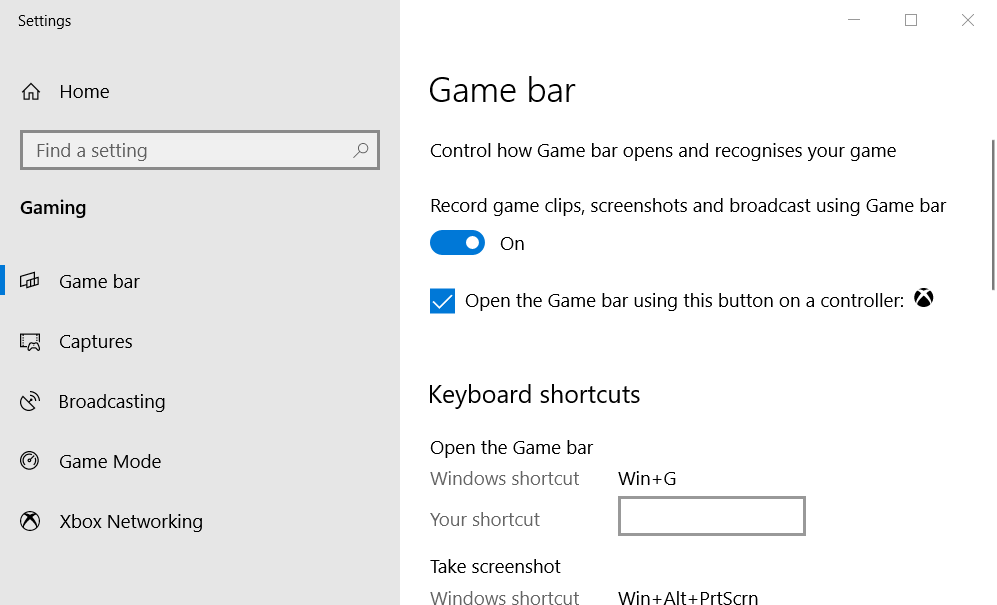
- トグル ゲームバーを使用して、ゲームクリップ、スクリーンショット、およびブロードキャストを記録します ある場合はオプションをオフにします。
5. NVIDIAShadowplayをオフにします
- Windows10の検索ユーティリティを開きます。
- 入力 NVIDIA GeForce 検索ボックスで。
- それを開く。
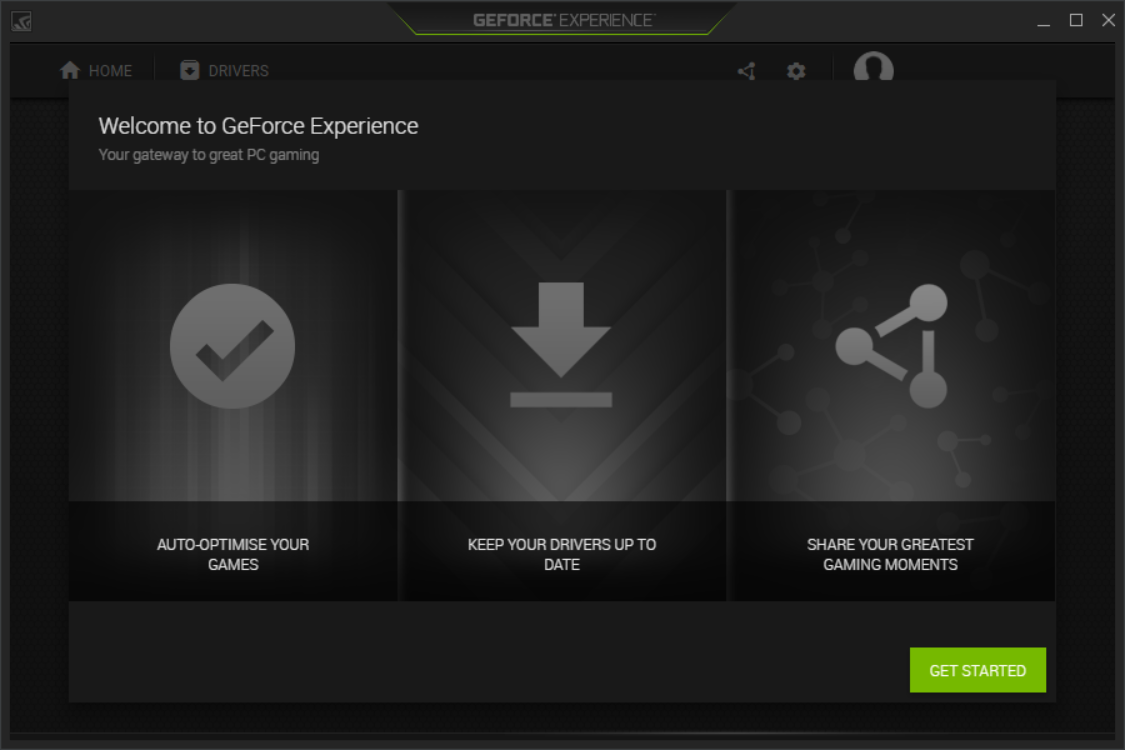
- クリック 始めましょう ボタンをクリックし、必要に応じてGeForceにログインします。
- クリック 設定 NVIDIAGeForceのボタン。
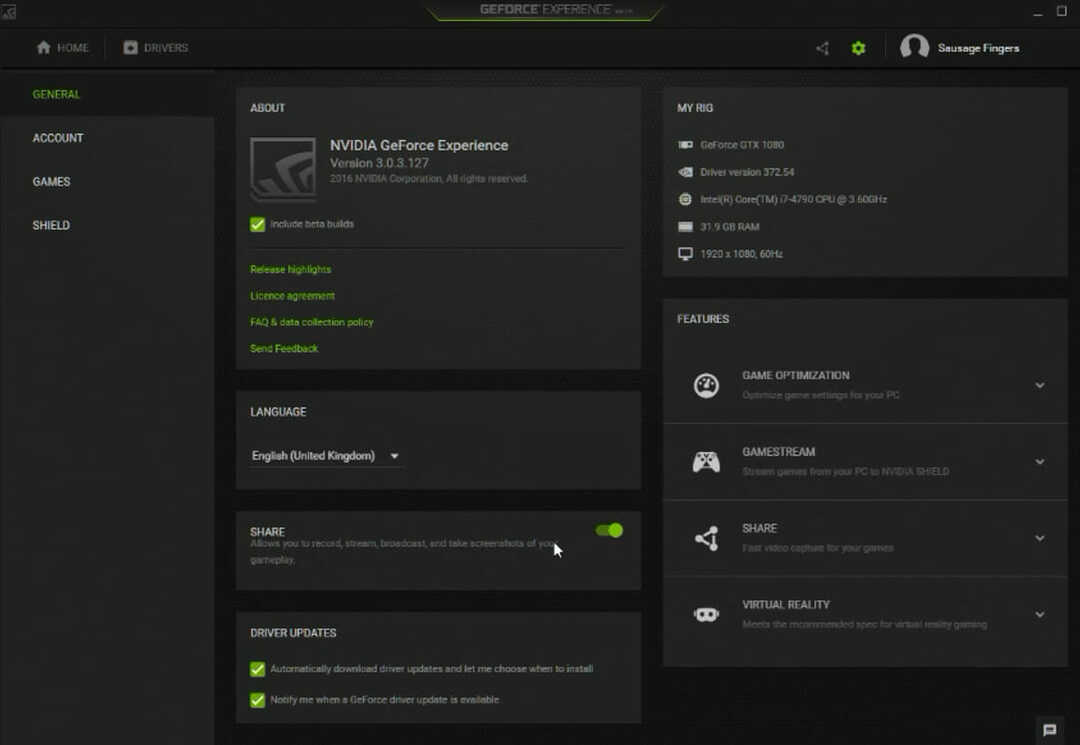
- トグル シェア オンの場合はボタンをオフにします。
6. バックグラウンド録音をオフにする
- Windowsキー+ Sキーを同時に押します。
- キーワードを入力してください バックグラウンドレコーディング Windows10の検索ボックスにあります。
- クリック ゲームは最大記録長をキャプチャします すぐ下のショットに示すように、[設定]を開きます。
![[キャプチャ]タブ キャプチャタブパーセクエラー15000](/f/c0c48aafb3216c94dd11fc31906dc3ca.png)
- 次に、 ゲームをプレイしているときにバックグラウンドで録音する オプションオフ。
7. ホストPCの解像度を下げる
- Windows10で検索ユーティリティを開きます。
- タイプ 解決 検索ボックスで。
- クリック ディスプレイの解像度を変更する 検索結果で、すぐ下のショットの[設定]タブを開きます。
![[表示]タブ 表示タブパーセクエラー15000](/f/269c5acf2d667879a78fef23ed878470.png)
- 約1,280x 800の解像度を選択します(または1280x 960) ディスプレー解像度 ドロップダウンメニュー。
![[ディスプレイの解像度]ドロップダウンメニュー ディスプレイ解像度ドロップダウンメニューParsecError 15000](/f/bec9c179bc678a1b5a7c59ae8b39043d.png)
- 注意: この修正は、特に、最高の解像度を処理できない可能性のあるAMDAPUを搭載したPCを対象としています。
上記の解決策により、多くのユーザーのParsecエラーコード15000が修正される可能性があります。 ただし、サポートされていないGPUを使用しているユーザーでもエラー15000が発生する可能性があります。
これが当てはまらないことを確認するには、ParsecがGPUをサポートしているかどうかを確認してください。 ハードウェアページ.
![5 Mejores Navegadores Ligeros Para Mac [2023]](/f/c0a5a31368edaee321e5de759805b00d.jpg?width=300&height=460)